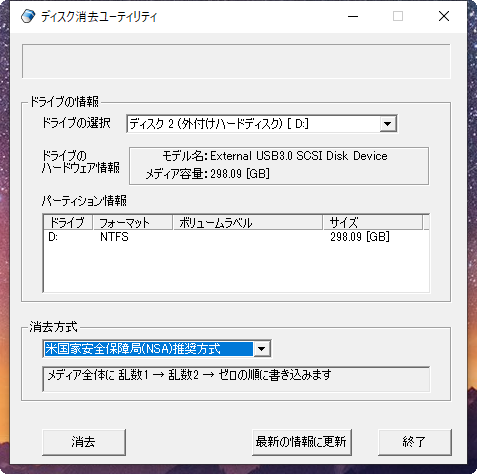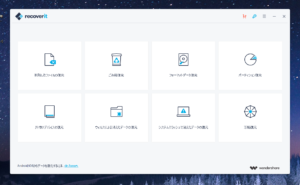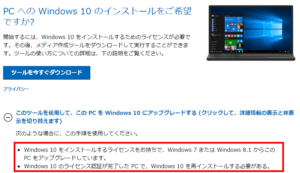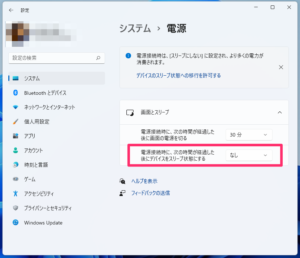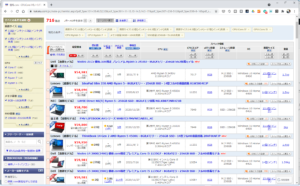前回はWindows 10の標準機能となる「ドライブのクリーニング」についてお伝えさせていただきましたが、企業の場合にはさらに慎重に、念入りに情報漏洩対策を施す必要があるでしょう。
Windows 7の延長サポートが2020年1月14日となり、Windows 10への移行に伴い新しいPCへの移行に伴い、旧機種の廃棄、リースPCの返却が多数行われています。
今回は確実にディスクのデータを復元不可能とする方法について見ていきます。
データを完全消去しなければならない時
ディスクを初期化したとしてもデータが残存してしまい、復元が可能となってしまう状況を回避するために、確実なのは”ディスクの破壊”なのですが、リースやレンタルの場合、契約上、元のディスクが搭載された状態で返却する必要があったり、他部門で使いまわす必要がある場合には、確実にファイル/データを消去する必要が出てきたりします。
データをシュレッド(shred)する
旧来、基幹系のコンピュータで用いられ来たUNIXというOSでは、「shred」(シュレッド)というコマンドがあり、ディスク全体に乱数を書き込むことで、残存データを参照不可能にする方式がとられています。
Windows向けにはわかりやすくて便利なソフトウェアがいくつもありますが、基本的にはshredコマンドと同様で、以下の3つの方式が主流となっています。
- ゼロライト:ディスク全体にゼロを書き込む
- ランダムライト:ディスク全体にランダムデータ(乱数)を書き込む
- NSA(米国家安全保障局)推奨方式:ディスク全体に1、乱数、2、乱数、3、ゼロの順に3回書き込みを行う
時間が相当かかる覚悟を
当然3のNSA推奨方式がより確実なものとなるわけですが、相当の時間を覚悟する必要があります。
処理を行うパソコンの性能やディスクの使用度などにもよりますが、1TBのハードディスクの場合、夜通し処理を行わせても朝までには終わらないことがほとんどです。
リース契約で、内蔵ディスクの所有権を借り手としておかなかった事を後悔している担当者が何人もいらっしゃいます。
昔と違い、内蔵ストレージの容量が大きくなっていますので、パソコンのリース契約終了時には「内蔵ディスクは返却しない」という契約にした方が無難ですね。
前置きが長くなりました。早速、消去作業を行っていきます。
オススメは「ディスク消去ユーティリティ」
Windows向けのディスク消去のツールはいくつもありますが、一押しは「ディスク消去ユーティリティ」です。
Vectorから入手可能で、価格: 660円(手数料・税込)のシェアウェアです。
脆弱なPC環境ではとてつもなく時間がかかってしまいますので、弊社では社内にある最強マシンを用いて消去作業を行っています。
ダウンロードしたら圧縮解凍するだけ。インストール不要でDiskEraseUtil.exeをダブルクリックして起動。
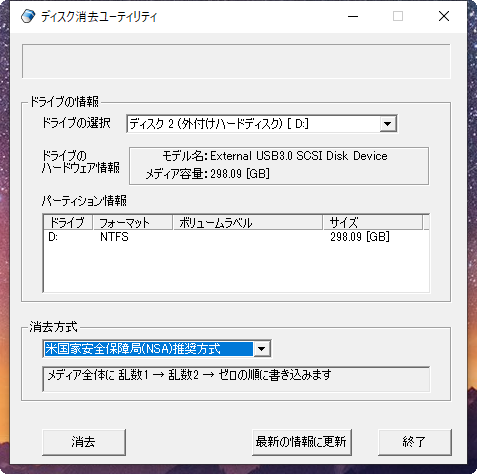
1、消去したい「ドライブの選択」を行い、2、「消去方式」を選んで、3、「消去」ボタンを押すだけです。
3ステップで簡単ですが、大丈夫!すぐに消去が開始するわけではなく、確認画面が出ます。
「確認キーワード」を入力してOKをクリックして初めて消去作業が始まります。
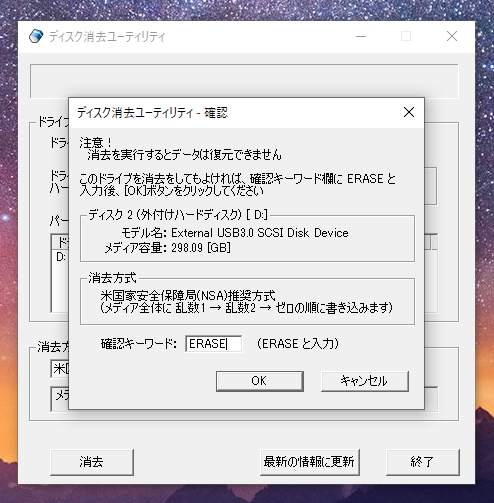
320GBのハードディスクで経過時間が約25分で残り時間が14時間33分と出ています。
実際にはこの時には6時間ほどで完了しました。
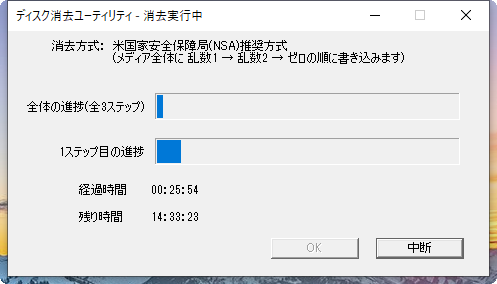
実際に復元ツールで試してみて、残存データが表示されなくなっていれば大丈夫。
これで他部門の担当者の新しいPCとして割り当てたり、リース会社に返却することが可能となるわけです。
この作業、業務として請け負うと、時間ばかりかかってしまい、全くワリに合いません(^_^;;
ディスクの破壊であれば喜んでお引き受けしています。ストレス解消になりますので(^_^;;